Win7應(yīng)用程序正常初始化(0xc0000135)失敗的解決方法
在使用電腦的過(guò)程中,我們常常會(huì)遇到一些問(wèn)題,其中最常見(jiàn)的就是啟動(dòng)軟件時(shí)提示應(yīng)用程序正常初始化(0xc0000135)失敗,那么當(dāng)你遇到這個(gè)問(wèn)題該怎么辦?不知道的朋友趕緊看看小編整理的Win7應(yīng)用程序正常初始化(0xc0000135)失敗的解決方法吧!
方法/步驟:
1、不能正常啟動(dòng)軟件,啟動(dòng)軟件提示應(yīng)用程序正常初始化(0xc0000135)失敗,沒(méi)法使用,出現(xiàn)這種問(wèn)題的原因可能就是Microsoft .NET Framework版本過(guò)低導(dǎo)致,所以至少要安裝一個(gè)4.0的或者以上的版本。
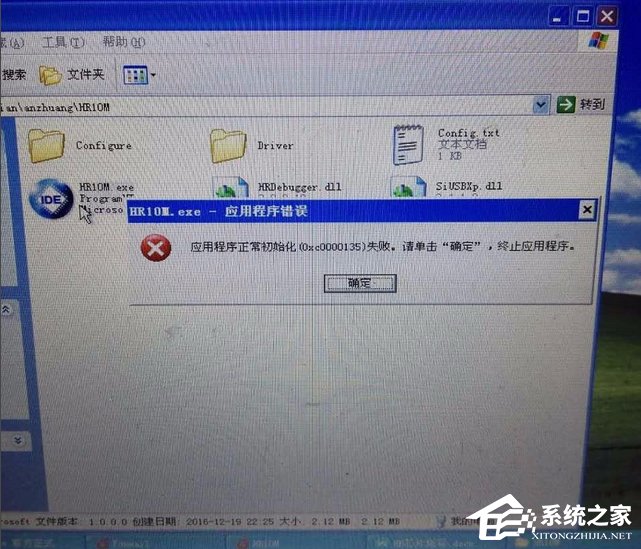
2、如果沒(méi)有軟件就去網(wǎng)上下載,下面講解一下下載方法,在搜索欄中搜索NET Framework 4.0,如下圖:
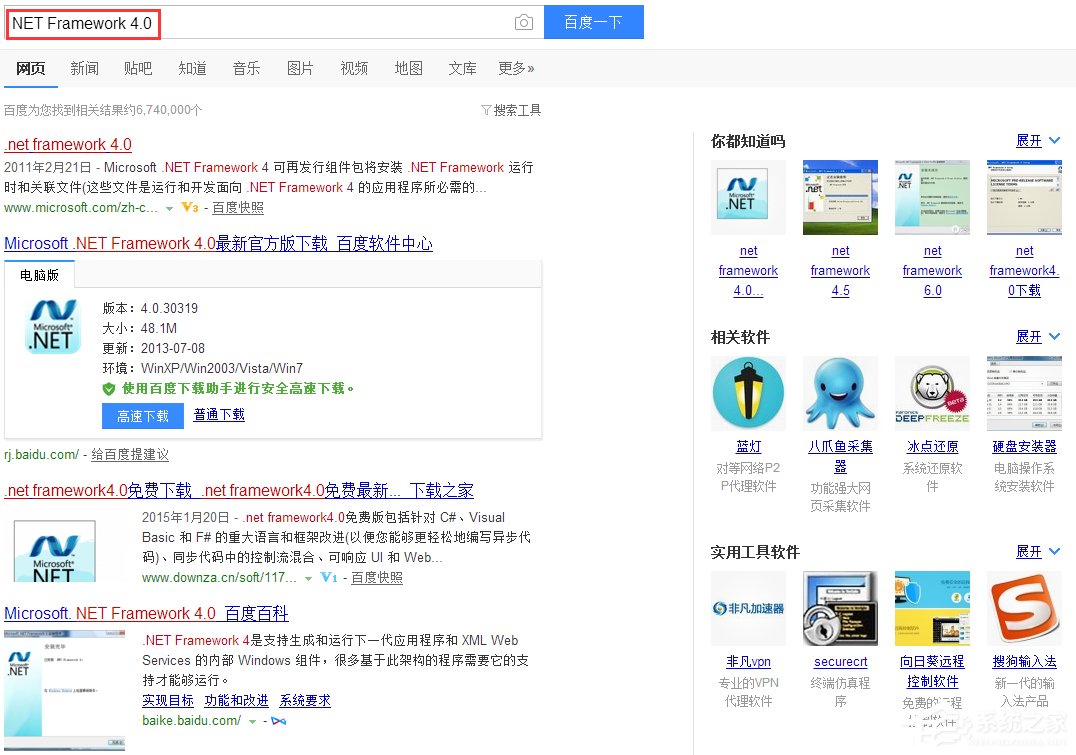
3、最好選擇去官網(wǎng)下載,單擊進(jìn)入官網(wǎng)。
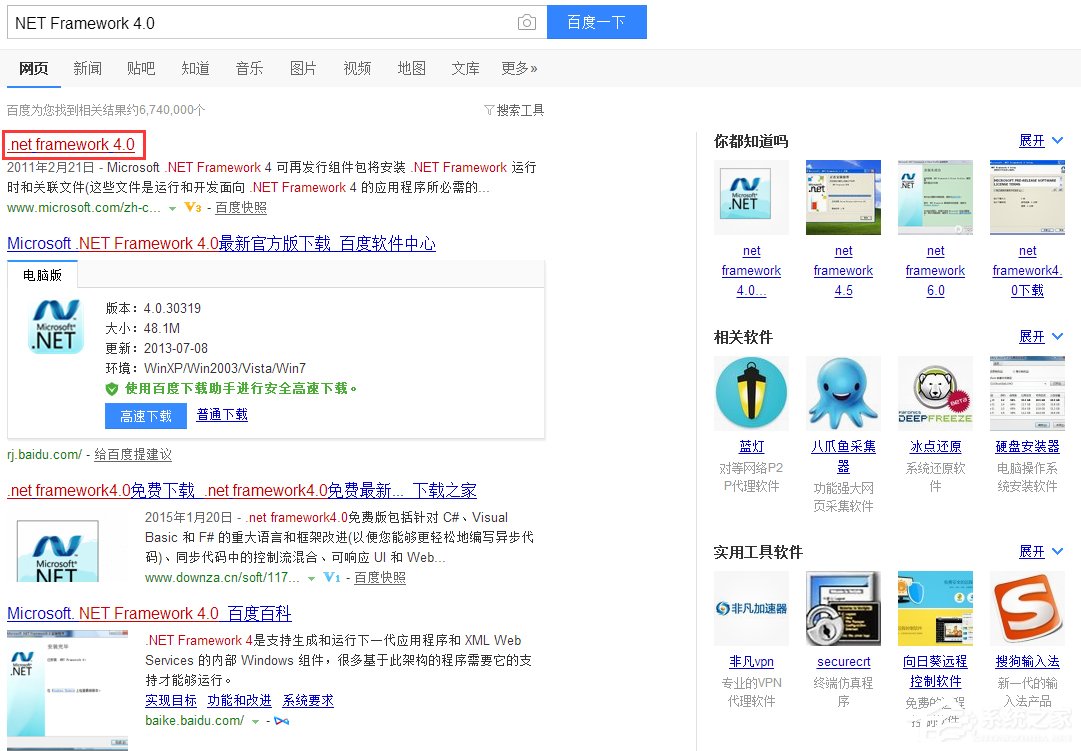
4、現(xiàn)在來(lái)到Microsoft .NET Framework 4.0官網(wǎng),選擇簡(jiǎn)體中文版,然后單擊“下載”。
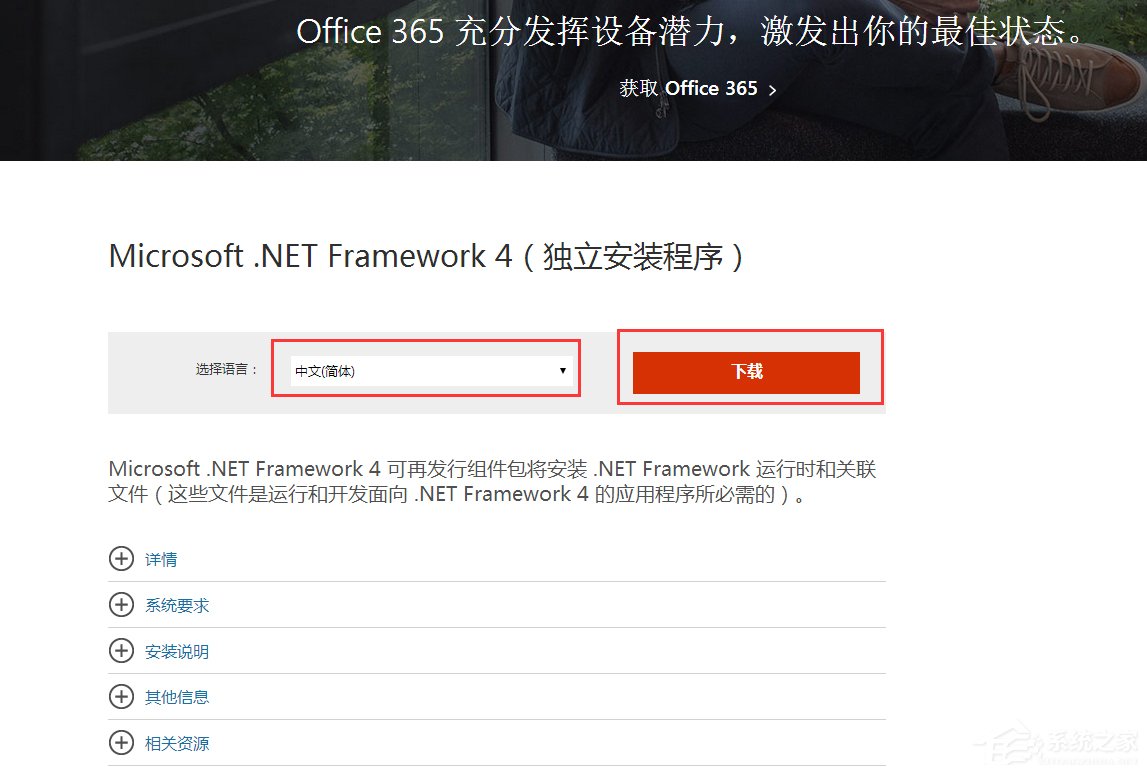
5、提示一些捆綁下載,都不選擇,直接單擊“不用了,謝謝,請(qǐng)繼續(xù)”進(jìn)入下一步。
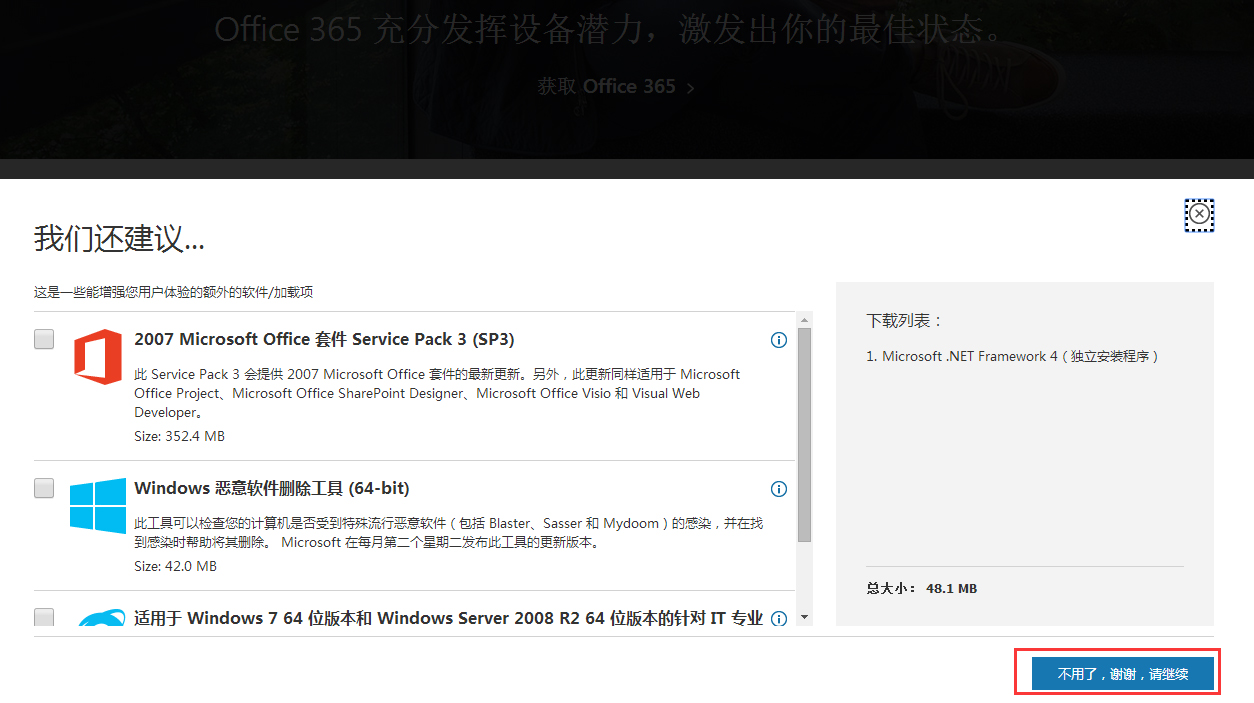
6、選擇文件保存位置,最好保存到一個(gè)容易找到的位置,由于是講解,我保存到了桌面,然后單擊“下載”。
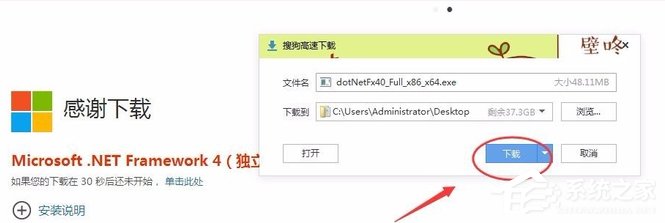
7、等待軟件下載完成,就可以進(jìn)行安裝了,雙擊打開(kāi)安裝包啟動(dòng)安裝程序。
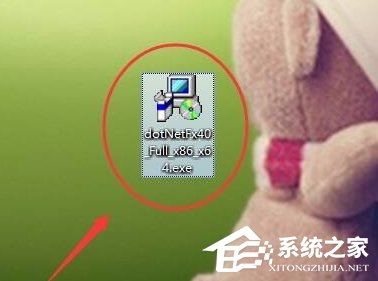
8、安裝包正在初始化請(qǐng)耐心等待。往下就是根據(jù)提示操作,就不做詳細(xì)講解。

9、等待Microsoft .NET Framework安裝完成,再次回到剛才出現(xiàn)問(wèn)題的軟件,查看是否解決了問(wèn)題。
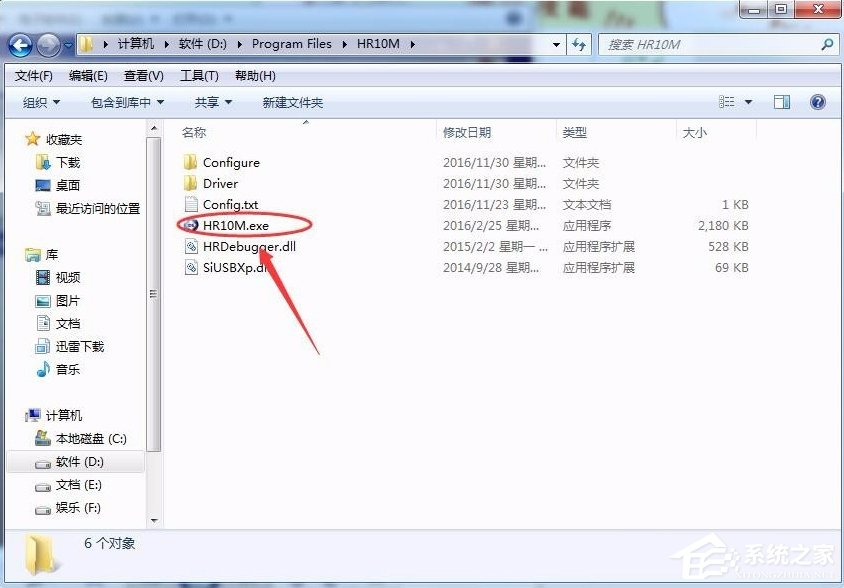
10、現(xiàn)在雙擊打開(kāi)軟件,發(fā)現(xiàn)就能正常啟動(dòng)軟件了。
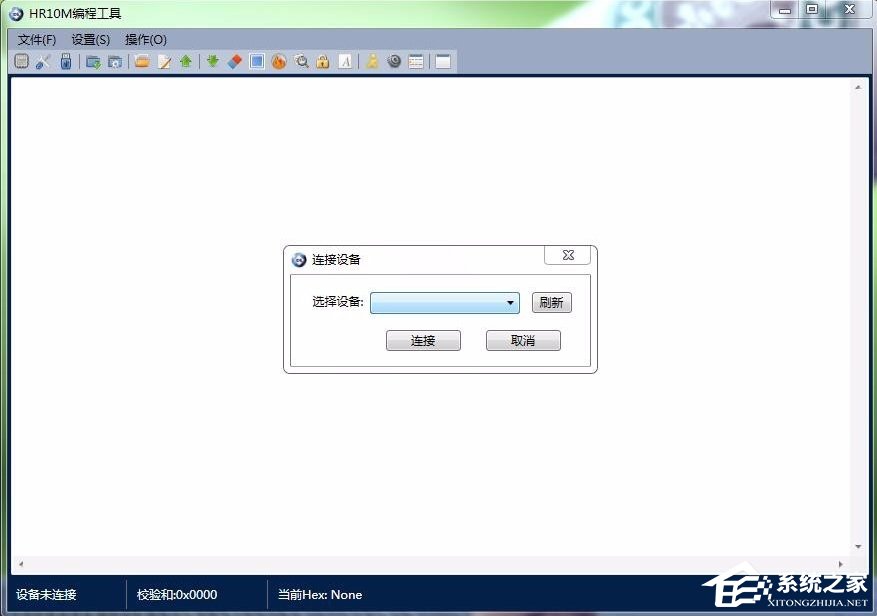
以上就是Win7應(yīng)用程序正常初始化(0xc0000135)失敗的解決方法了,我們只需要去官網(wǎng)下載Microsoft .NET Framework 4.0或者以上版本來(lái)安裝即可。
相關(guān)文章:
1. 中興新支點(diǎn)操作系統(tǒng)全面支持龍芯3A3000 附新特性2. Win11系統(tǒng)搜索不到藍(lán)牙耳機(jī)怎么辦?Win11搜索不到藍(lán)牙耳機(jī)解決方法3. 鼠標(biāo)怎么設(shè)置為左手? deepin20左手鼠標(biāo)設(shè)置方法4. UOS怎么設(shè)置時(shí)間? 統(tǒng)信UOS顯示24小時(shí)制的技巧5. VMware Workstation虛擬機(jī)安裝VMware vSphere 8.0(esxi)詳細(xì)教程6. 統(tǒng)信UOS個(gè)人版(V201030)正式發(fā)布 新增功能匯總7. freebsd 服務(wù)器 ARP綁定腳本8. 如何從Windows 10升級(jí)到Windows 11?Win10升級(jí)到Win11的正確圖文步驟9. Mac版steam錯(cuò)誤代碼118怎么解決?Mac版steam錯(cuò)誤代碼118解決教程10. 電腦怎么安裝雙系統(tǒng)?Win11 和 Win7雙系統(tǒng)安裝圖文教程

 網(wǎng)公網(wǎng)安備
網(wǎng)公網(wǎng)安備